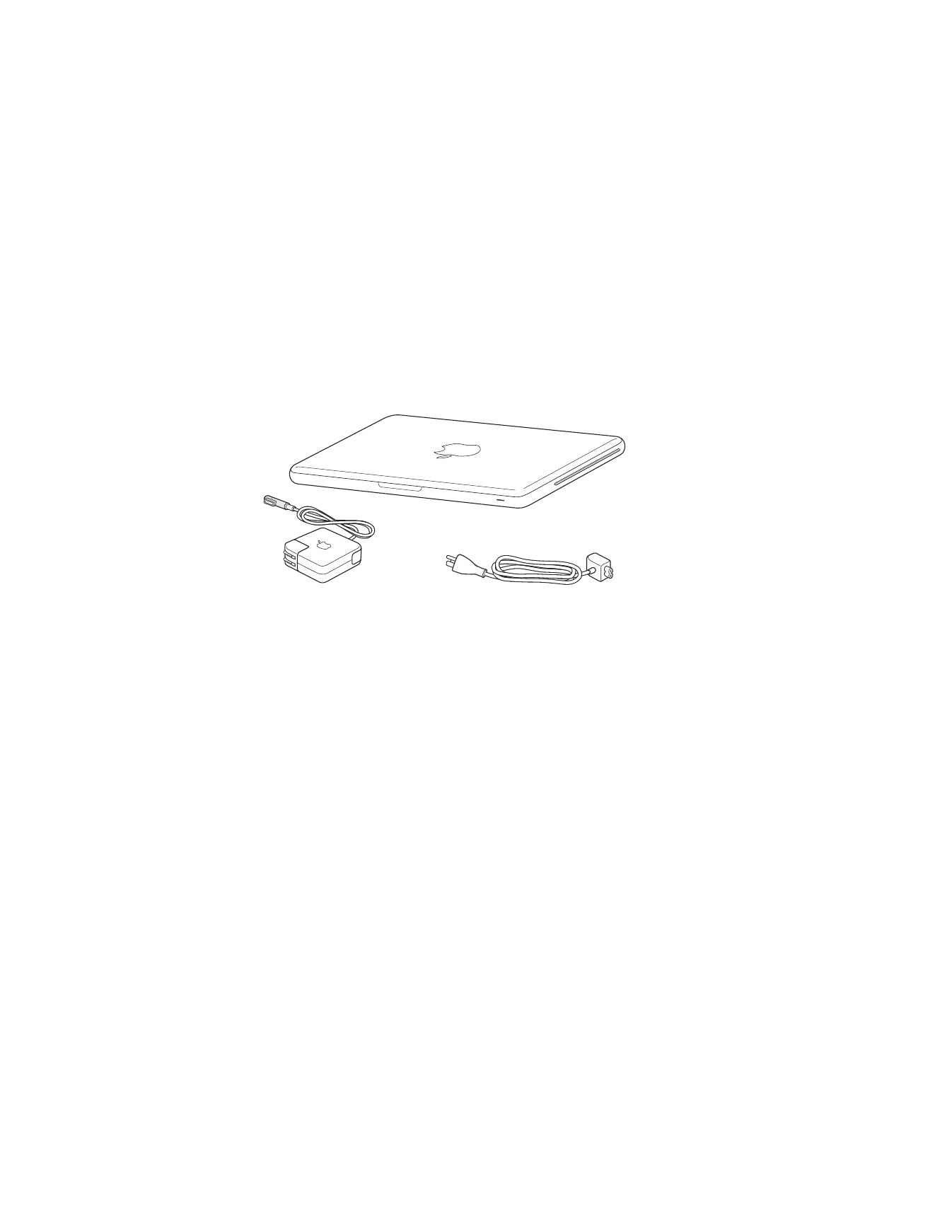
Configurazione di MacBook
MacBook è stato progettato per poter essere installato con rapidità e utilizzato immedia-
tamente. Le prossime pagine illustrano il processo di installazione, incluse le seguenti
operazioni:
Â
Collegare l’alimentatore MagSafe da 60 W.
Â
Collegare i cavi ed accedere ad un network
Â
Accendere MacBook ed utilizzare il trackpad.
Â
Configurare un account utente e altre impostazioni con Impostazione Assistita
Â
Configurare la scrivania e le preferenze di Mac OS X
Cavo AC
Alimentarore MagSafe da 60W

10
Capitolo 1
Installazione semplice e rapida per utilizzo immediato
Importante:
prima di configurare MacBook, rimuovi la pellicola protettiva presente
sull’alimentatore MagSafe da 60 W.
Passo 1:
Collega l’alimentatore MagSafe da 60 W a MacBook per alimentarlo
e
caricare la batteria.
Assicurati che la spina CA sia ben inserita nell’alimentatore e che i poli siano in posizione
corretta. Inserisci la spina CA dell’alimentatore in una presa di corrente e il connettore
MagSafe nella relativa porta del computer. Quando avvicini il connettore MagSafe alla
porta, potrai avvertire una forza magnetica che lo attrae.
Per aumentare la lunghezza del cavo dell’alimentatore, sostituisci la spina CA con il cavo
di alimentazione CA. Tira la spina CA verso l’alto per rimuoverla dall’alimentatore, quindi
applica il cavo di alimentazione CA in dotazione verificando che sia inserito in modo saldo.
Per scollegare l’alimentatore dalla presa di corrente o dal computer, agisci sulla presa
senza tirare il cavo.
Connettore MagSafe
Cavo AC
Spina AC
¯
Porta dell’alimentatore MagSafe
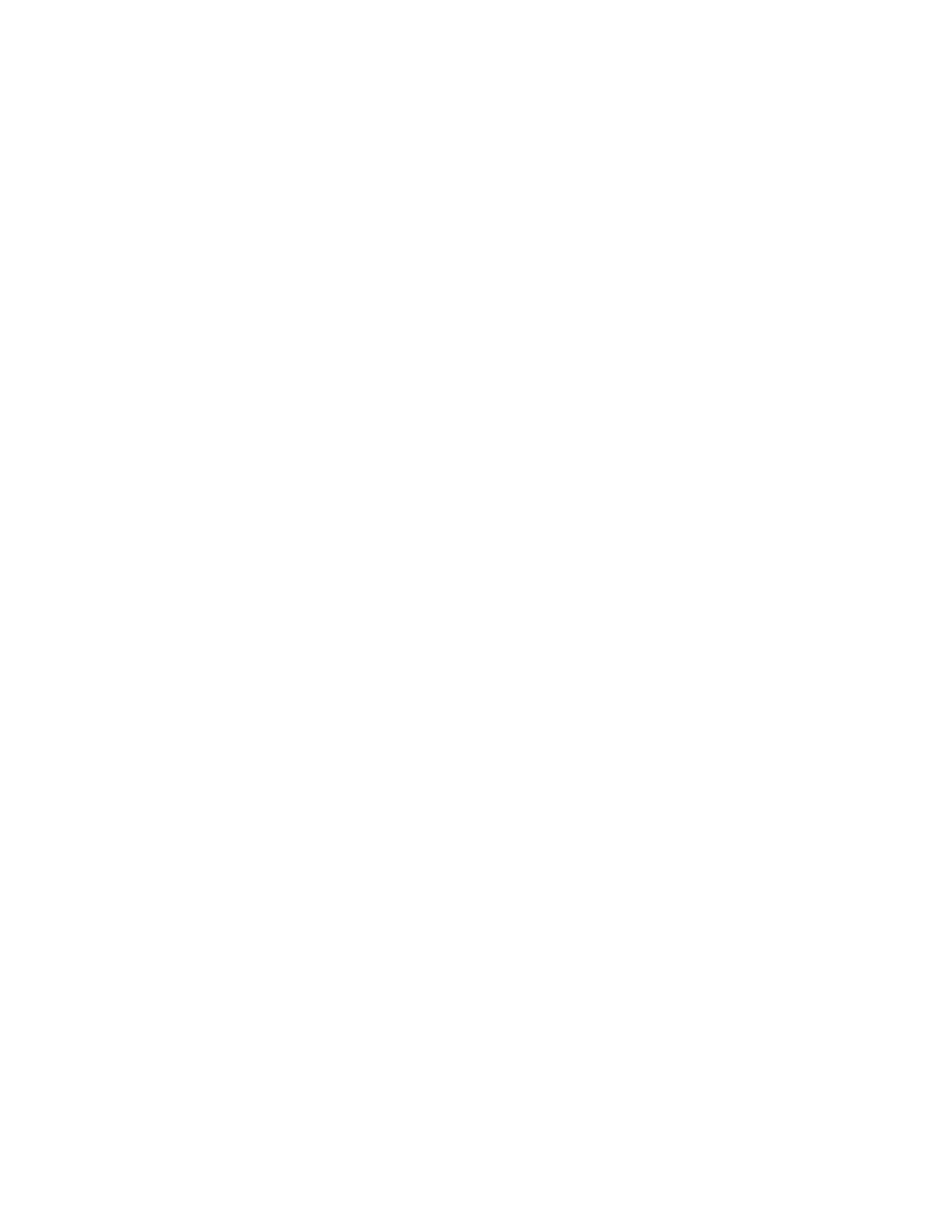
Capitolo 1
Installazione semplice e rapida per utilizzo immediato
11
Quando colleghi l’alimentatore al MacBook, sul connettore MagSafe si accende una
spia luminosa. Se l’indicatore luminoso è di colore ambra, la batteria è in carica. Se
invece è di colore verde, significa che la batteria è completamente carica. Se non si
vede alcuna luce, accertati che l’alimentatore sia collegato correttamente e che la
spina sia inserita nella presa di corrente.
Passo 2:
Connettiti a un network wireless o cablato.
Â
Per utilizzare un network wireless tramite la tecnologia integrata AirPort Extreme,
verifica che la base wireless sia accesa e di disporre del nome del network. Dopo
avere acceso il MacBook, la procedura Impostazione Assistita ti guiderà attraverso
il processo di connessione. Per suggerimenti sulla risoluzione dei problemi tecnici,
consulta la pagina 60.

12
Capitolo 1
Installazione semplice e rapida per utilizzo immediato
Â
Per utilizzare una connessione cablata, collega un’estremità del cavo Ethernet al
MacBook e l’altra a un modem via cavo o DSL, oppure a un network.
®
Cavo
Ethernet
Porta Gigabit Ethernet
(10/100/1000Base-T)
G
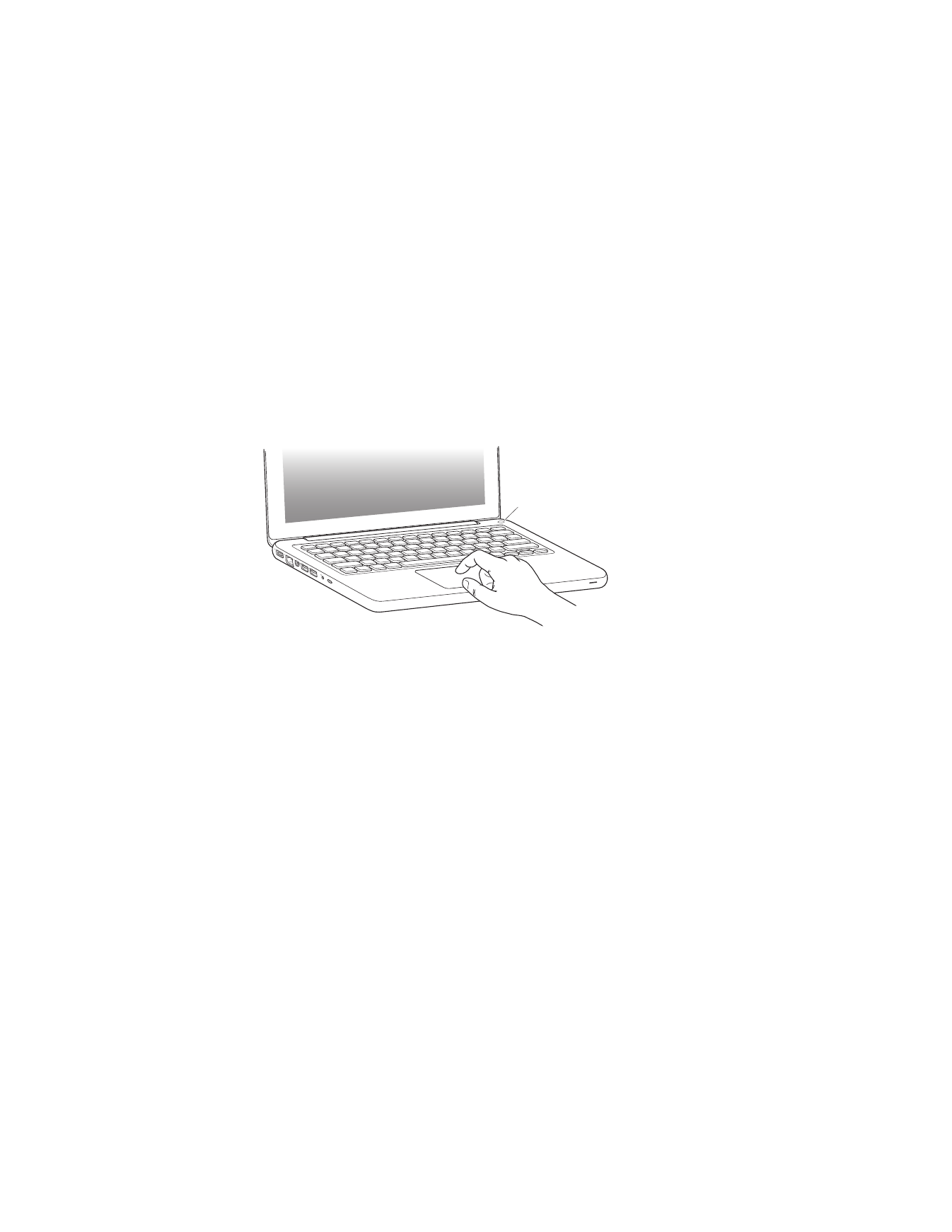
Capitolo 1
Installazione semplice e rapida per utilizzo immediato
13
Passo 3:
Premi per un istante il pulsante di alimentazione (®
) per accendere
MacBook.
Quando viene acceso il computer, si dovrebbe udire un suono.
Il computer impiega alcuni secondi per accendersi. Una volta acceso, Impostazione
Assistita si aprirà automaticamente.
Se il computer non si accende, consulta “Se MacBook non si accende o non si avvia” a
pagina 54.
®
®
Pulsante di alimentazione
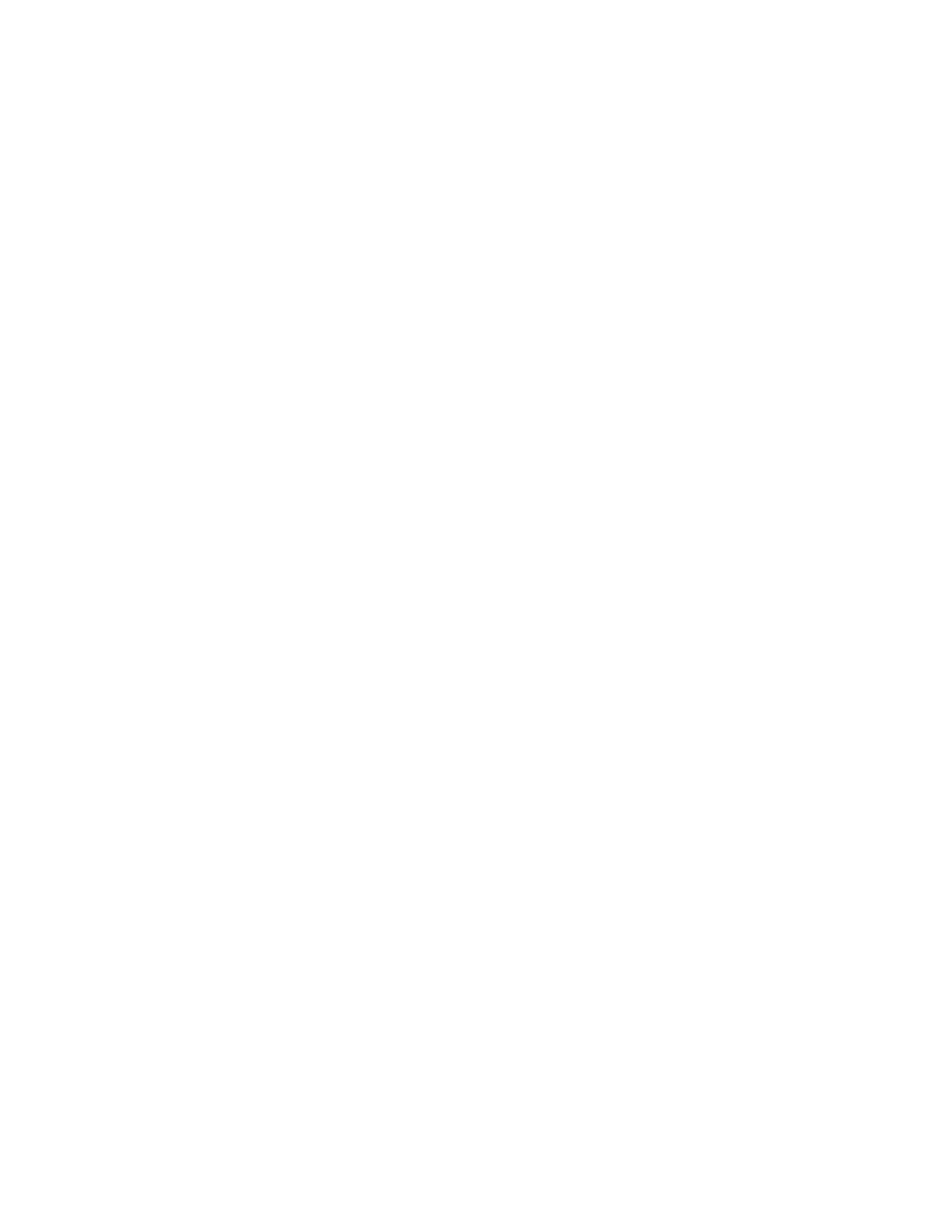
14
Capitolo 1
Installazione semplice e rapida per utilizzo immediato
Passo 4:
Configurare MacBook con Impostazione Assistita.
Alla prima accensione del MacBook, viene avviata automaticamente Impostazione
Assistita. Impostazione Assistita ti aiuta a inserire le informazioni relative a Internet ed
e-mail, nonché a configurare un account utente sul MacBook. Se disponi di un altro
Mac, puoi utilizzare Impostazione Assistita per trasferire automaticamente documenti,
applicazioni e altre informazioni dal computer Mac precedente al nuovo utilizzando
una connessione Ethernet o wireless. Per ulteriori informazioni, consulta la sezione
successiva “Migrare le informazioni sul MacBook”.
Se non vuoi conservare o utilizzare il vecchio Mac, è bene rimuovere l’autorizzazione
per la riproduzione di musica, video e audiolibri acquistati su iTunes Music Store.
Rimuovendo l’autorizzazione da un computer si impedisce che i brani, i video o gli
audiolibri da te acquistati vengano riprodotti da altre persone e si rende così disponi-
bile un’altra autorizzazione. Per informazioni sulla rimozione dell’autorizzazione, in
iTunes apri Aiuto > Aiuto iTunes.
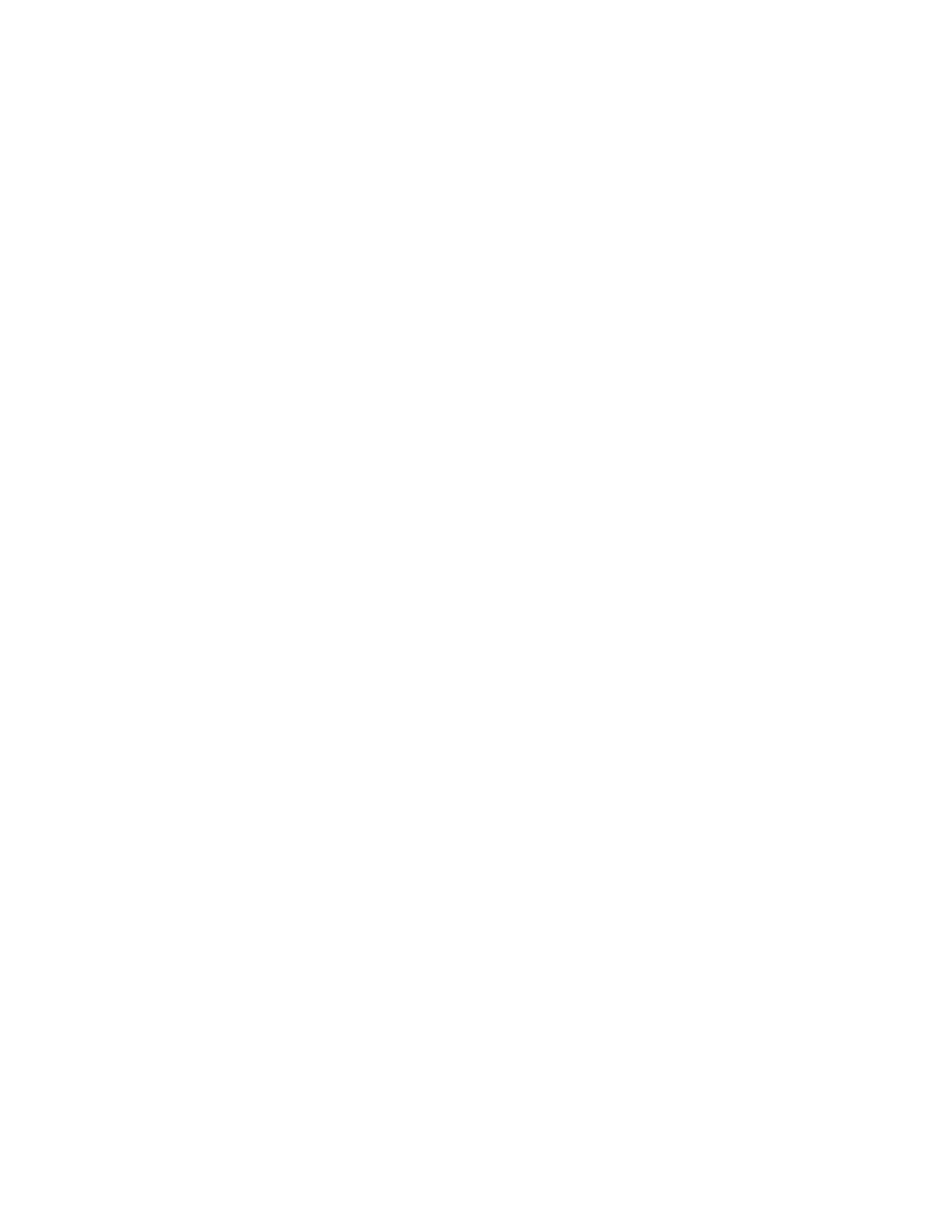
Capitolo 1
Installazione semplice e rapida per utilizzo immediato
15